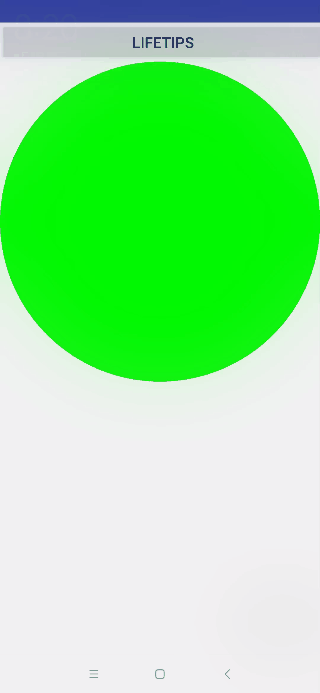仿抖音视频详情页点赞红心动效
GitHub地址:
https://github.com/selfconzrr/LikeAnimator
可直接测试运行
效果预览
核心思路:
自定义 View 继承自 RelativeLayout ,重写 onTouchEvent,在点击时触发将心形的图片 add 到整个 view 中,然后在执行动画。主要的处理逻辑都在 onTouchEvent() 事件中。
首先,我们需要在触摸事件中做监听,当有触摸时,创建一个展示心形图片的 ImageView;然后设置图片展示的位置,需要在手指触摸的位置上方,即触摸点是心形的下方角的位置;接下来设置 imageView 动画 AnimatorSet,并记住:我们不可能无限制的增加 view,在 view 消失之后,需要手动的移除改 imageView。
package com.example.zhangruirui.likeanimator;
import android.animation.Animator;
import android.animation.AnimatorListenerAdapter;
import android.animation.AnimatorSet;
import android.animation.ObjectAnimator;
import android.animation.TimeInterpolator;
import android.annotation.SuppressLint;
import android.content.Context;
import android.graphics.Canvas;
import android.util.AttributeSet;
import android.view.MotionEvent;
import android.view.View;
import android.view.animation.LinearInterpolator;
import android.widget.ImageView;
import android.widget.RelativeLayout;
import java.util.Random;
/**
* ZhangRuirui:2018/08/31
* 在点击时触发将心形的图片 add 到整个 view 中,然后在执行动画。主要的处理逻辑都在 onTouchEvent() 事件中
*/
public class LoveAnimator extends RelativeLayout {
private Context mContext;
final float[] num = {-30, -20, 0, 20, 30}; // 随机心形图片的角度
public LoveAnimator(Context context) {
this(context, null);
}
public LoveAnimator(Context context, AttributeSet attrs) {
this(context, attrs, 0);
}
public LoveAnimator(Context context, AttributeSet attrs, int defStyleAttr) {
this(context, attrs, defStyleAttr, 0);
}
@SuppressLint("NewApi")
public LoveAnimator(Context context, AttributeSet attrs, int defStyleAttr, int defStyleRes) {
super(context, attrs, defStyleAttr, defStyleRes);
initView(context);
}
private void initView(Context context) {
mContext = context;
}
@Override
protected void dispatchDraw(Canvas canvas) {
super.dispatchDraw(canvas);
}
@SuppressLint("ClickableViewAccessibility")
@Override
public boolean onTouchEvent(MotionEvent event) {
// 首先,我们需要在触摸事件中做监听,当有触摸时,创建一个展示心形图片的 ImageView
final ImageView imageView = new ImageView(mContext);
// 设置图片展示的位置,需要在手指触摸的位置上方,即触摸点是心形的下方角的位置。所以我们需要将 ImageView 设置到手指的位置
LayoutParams params = new LayoutParams(300, 300);
params.leftMargin = (int) event.getX() - 150;
params.topMargin = (int) event.getY() - 300;
imageView.setImageDrawable(getResources().getDrawable(R.drawable.details_icon_like_pressed));
imageView.setLayoutParams(params);
addView(imageView);
// 设置 imageView 动画
AnimatorSet animatorSet = new AnimatorSet();
animatorSet.play(scale(imageView, "scaleX", 2f, 0.9f, 100, 0)) // 缩放动画,X轴2倍缩小至0.9倍
.with(scale(imageView, "scaleY", 2f, 0.9f, 100, 0)) // 缩放动画,Y轴2倍缩小至0.9倍
.with(rotation(imageView, 0, 0, num[new Random().nextInt(4)])) // 旋转动画,随机旋转角度num={-30.-20,0,20,30}
.with(alpha(imageView, 0, 1, 100, 0)) // 渐变透明度动画,透明度从0-1.
.with(scale(imageView, "scaleX", 0.9f, 1, 50, 150)) // 缩放动画,X轴0.9倍缩小至1倍
.with(scale(imageView, "scaleY", 0.9f, 1, 50, 150)) // 缩放动画,Y轴0.9倍缩小至1倍
.with(translationY(imageView, 0, -600, 800, 400)) // 平移动画,Y轴从0向上移动600单位
.with(alpha(imageView, 1, 0, 300, 400)) // 透明度动画,从1-0
.with(scale(imageView, "scaleX", 1, 3f, 700, 400)) // 缩放动画,X轴1倍放大至3倍
.with(scale(imageView, "scaleY", 1, 3f, 700, 400)); // 缩放动画,Y轴1倍放大至3倍
animatorSet.start();
// 我们不可能无限制的增加 view,在 view 消失之后,需要手动的移除改 imageView
animatorSet.addListener(new AnimatorListenerAdapter() {
@Override
public void onAnimationEnd(Animator animation) {
super.onAnimationEnd(animation);
removeViewInLayout(imageView);
}
});
return super.onTouchEvent(event);
}
public static ObjectAnimator scale(View view, String propertyName, float from, float to, long time, long delayTime) {
ObjectAnimator translation = ObjectAnimator.ofFloat(view
, propertyName
, from, to);
translation.setInterpolator(new LinearInterpolator());
translation.setStartDelay(delayTime);
translation.setDuration(time);
return translation;
}
public static ObjectAnimator translationX(View view, float from, float to, long time, long delayTime) {
ObjectAnimator translation = ObjectAnimator.ofFloat(view
, "translationX"
, from, to);
translation.setInterpolator(new LinearInterpolator());
translation.setStartDelay(delayTime);
translation.setDuration(time);
return translation;
}
public static ObjectAnimator translationY(View view, float from, float to, long time, long delayTime) {
ObjectAnimator translation = ObjectAnimator.ofFloat(view
, "translationY"
, from, to);
translation.setInterpolator(new LinearInterpolator());
translation.setStartDelay(delayTime);
translation.setDuration(time);
return translation;
}
public static ObjectAnimator alpha(View view, float from, float to, long time, long delayTime) {
ObjectAnimator translation = ObjectAnimator.ofFloat(view
, "alpha"
, from, to);
translation.setInterpolator(new LinearInterpolator());
translation.setStartDelay(delayTime);
translation.setDuration(time);
return translation;
}
public static ObjectAnimator rotation(View view, long time, long delayTime, float... values) {
ObjectAnimator rotation = ObjectAnimator.ofFloat(view, "rotation", values);
rotation.setDuration(time);
rotation.setStartDelay(delayTime);
rotation.setInterpolator(new TimeInterpolator() {
@Override
public float getInterpolation(float input) {
return input;
}
});
return rotation;
}
}
------至所有正在努力奋斗的程序猿们!加油!!
有码走遍天下 无码寸步难行
1024 - 梦想,永不止步!
爱编程 不爱Bug
爱加班 不爱黑眼圈
固执 但不偏执
疯狂 但不疯癫
生活里的菜鸟
工作中的大神
身怀宝藏,一心憧憬星辰大海
追求极致,目标始于高山之巅
一群怀揣好奇,梦想改变世界的孩子
一群追日逐浪,正在改变世界的极客
你们用最美的语言,诠释着科技的力量
你们用极速的创新,引领着时代的变迁
欢迎各位关注在下的微信公众号“张氏文画”,不光有新鲜的 LeetCode 题解(多种思路,包教包会,开拓思维),还有经典的文章及短视频和大家分享,一起嘿嘿嘿

——乐于分享,共同进步,欢迎补充
——Treat Warnings As Errors
——Any comments greatly appreciated
——Talking is cheap, show me the code
——诚心欢迎各位交流讨论!QQ:1138517609
——CSDN:https://blog.csdn.net/u011489043
——简书:https://www.jianshu.com/u/4968682d58d1
——GitHub:https://github.com/selfconzrr